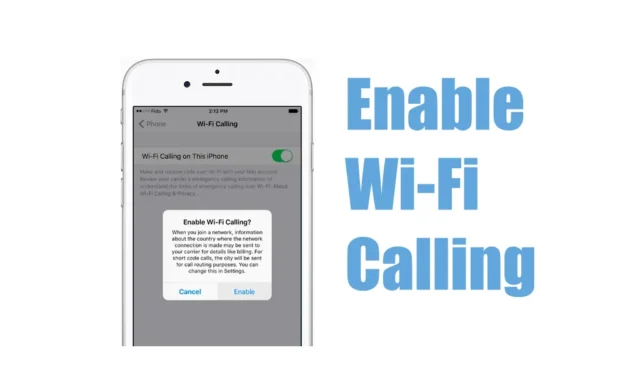
WiFi 対応スマートフォンには、WiFi 通話と呼ばれる素晴らしい機能があります。この機能は基本的に、携帯電話の通信範囲が常に問題となる、接続が低いまたは悪い地域で役立ちます。
WiFi 通話機能は、WiFi ネットワークを利用して通話機能を提供することを目的としています。携帯電話の WiFi 接続に依存して通話を行う WiFi 通話機能は、音声品質の向上と通話接続時間の短縮という 2 つの素晴らしい効果をもたらします。
この記事では、iPhone の WiFi 通話機能と、その機能を有効にする方法について説明します。それを利用してください。 iPhone で WiFi 通話を使用すると、電話をかけたり通話したりできます。携帯電話の通信範囲がほとんど、またはまったくない地域でも電話を受けることができます。
したがって、携帯電話の通信範囲はなく、WiFi 接続が利用できるエリアに頻繁に立ち往生する場合は、iPhone で WiFi 通話を使用する必要があります。 iPhone で WiFi 通話をオンにする簡単な手順をいくつか紹介します。
iPhoneでWiFi通話を使用する前に覚えておくべきこと
iPhone で WiFi 通話を有効にするのは非常に簡単ですが、この機能を使用する前にいくつかのことに注意する必要があります。 iPhone で WiFi 通話を使用するための前提条件をいくつか示します。
- WiFi 通話機能はネットワーク キャリアによって異なります。したがって、ネットワーク キャリアは WiFi 通話をサポートしている必要があります。
- WiFi 通話を使用するには、iPhone が安定した WiFi 接続に接続されている必要があります。
- デバイスに最新のソフトウェアがインストールされていることを確認してください。
有効にする前に留意する必要があるいくつかの点を以下に示します。 iPhone の WiFi 通話機能を使用します。
iPhone で WiFi 通話を有効にする方法
サードパーティのアプリをインストールする必要はありません。ネットワーク オペレータが WiFi 通話をサポートしている場合は、有効にしてください。 iPhoneの設定からこの機能を使用してください。やるべきことは次のとおりです。
1. iPhone で設定アプリを開きます。

2.設定アプリが開いたら、下にスクロールして電話をタップします。

3. [電話] 画面で [通話] セクションまでスクロールし、WiFi 通話 をタップします。

4. [Wi-Fi 通話] 画面でこの iPhone での Wi-Fi 通話の切り替えを有効にします。

5. 「Wi-Fi 通話を有効にする」プロンプトが表示されます。 [有効にする] をタップして続行します。

6. 緊急サービスを利用するために住所の入力を求められたら、情報を入力します。
それでおしまい!これにより、iPhone で WiFi 通話機能がすぐに有効になります。ステータス バーのネットワーク オペレータ名の横に Wi-Fi が表示されるはずです。
iPhoneでWiFi通話を使用するにはどうすればよいですか?
iPhone で WiFi 通話を有効にしたので、WiFi 通話機能の使用方法を知りたいと思われるかもしれません。
基本的に、ネットワーク オペレーターがサポートしている場合は、ここで共有した手順で WiFi 通話が有効になります。何もする必要はありません。モバイル ネットワーク サービスが利用できない場合は、WiFi 経由で通話が行われます。
緊急電話をかける場合も同様です。モバイル ネットワーク サービスが利用できない場合、緊急通報には WiFi 通話が使用されます。ただし、状況によっては、対応活動を支援するために iPhone が位置情報を使用することがあります。
重要: 通話中に WiFi 接続が失われた場合、通話は VoLTE を使用したセルラー ネットワーク (利用可能で有効になっている場合) に切り替わります。
iPhone では WiFi 通話が機能しませんか?
iPhone で WiFi 通話をオンにできない場合は、いくつかのことに注意する必要があります。 WiFi 通話が機能しない場合にすべき重要な対処法がいくつかあります。
- WiFi 通話が正しくオンになっていることを確認してください。
- WiFi 通話を有効にした後、iPhone を再起動します。
- 別の WiFi ネットワークに接続してみてください。
- デバイスのソフトウェアが最新であることを確認してください。ネットワークプロバイダーは WiFi 通話をサポートしています。
- iPhoneのネットワーク設定をリセットします。
- iPhoneをリセットします。
したがって、このガイドでは、iPhone で WiFi 通話をオンにする方法について説明します。 iPhone で WiFi 通話を有効にするためにさらにサポートが必要な場合はお知らせください。また、このガイドが役立つと思われた場合は、お友達と共有することを忘れないでください。





コメントを残す